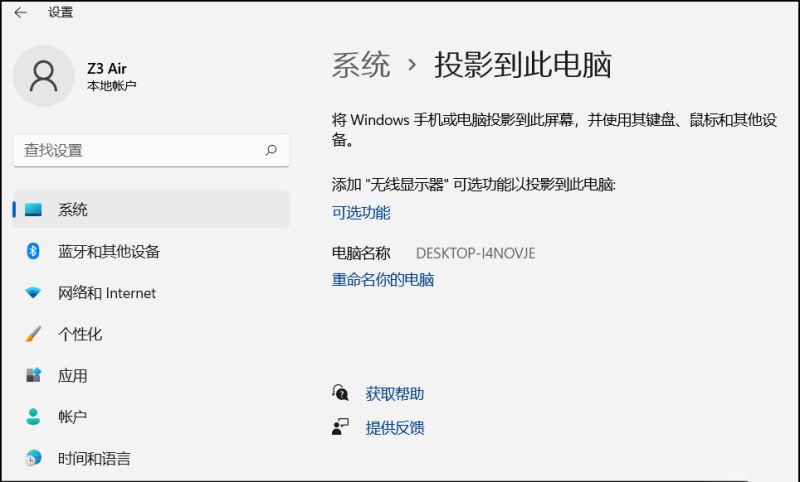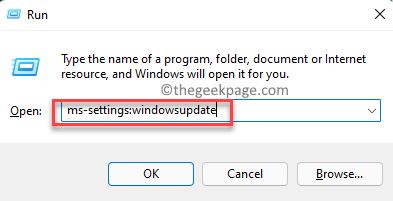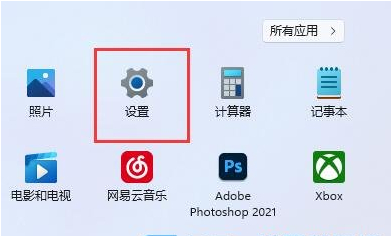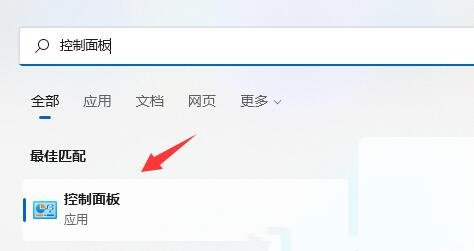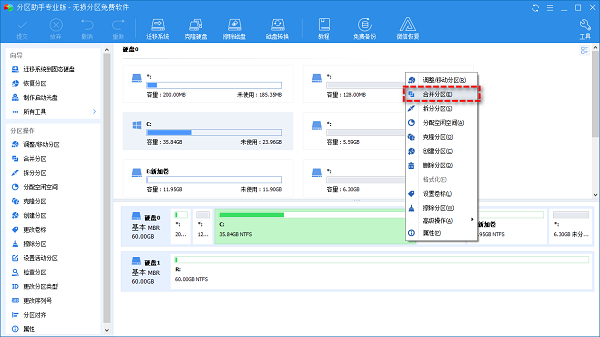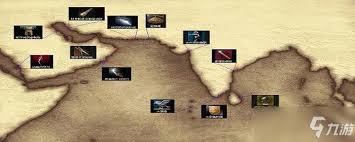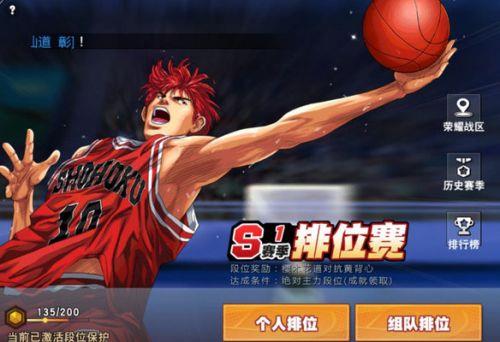Win11怎么创建屏幕键盘的桌面快捷方式 创建屏幕键盘的桌面快捷方式教程
时间:2022-04-18 作者:yrz
Win11怎么创建屏幕键盘的桌面快捷方式?创建快捷方式能够提升用户的办公效率的,下面就是小编带来的详细的创建教程,感兴趣的用户快来看看吧!
方法一:通过发送到上下文菜单
此方法将帮助您通过发送到上下文菜单添加屏幕键盘的桌面快捷方式。让我们看看如何:
第 1 步:转到开始并在 Windows 搜索栏中键入屏幕键盘。
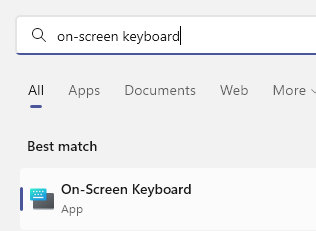
第 2 步:转到最佳匹配部分,右键单击结果(屏幕键盘),然后选择打开文件位置。
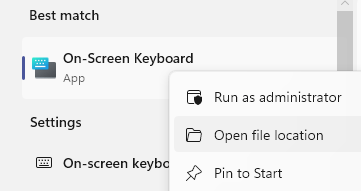
第 3 步:在打开的文件资源管理器窗口中,找到屏幕键盘文件,右键单击它并选择显示更多选项。
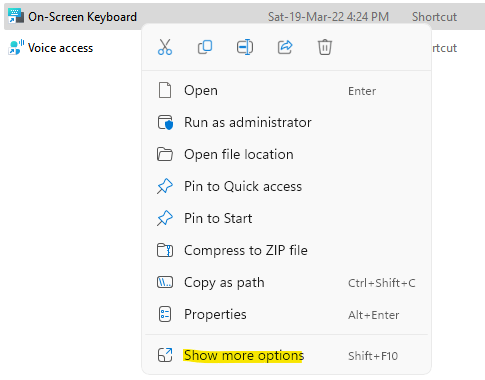
接下来,单击子上下文菜单中的发送到,然后选择桌面 (创建快捷方式)。
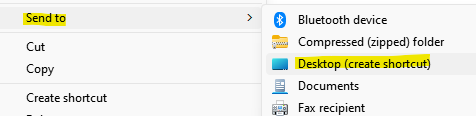
这将立即在您的桌面上创建屏幕键盘的快捷方式。双击快捷方式打开虚拟键盘。
方法二:通过创建桌面快捷方式
虽然比上面的有点长,但这是为虚拟键盘创建桌面快捷方式的另一种方法。按照以下说明了解如何在桌面上创建新快捷方式并立即访问屏幕键盘:
第 1 步:进入桌面,在空白区域的任意位置单击鼠标右键,选择“新建”,然后从右键菜单中选择“快捷方式”。
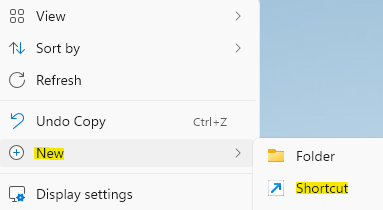
第 2 步:在打开的“创建快捷方式”窗口中,转到“键入项目的位置”字段并键入OSK。
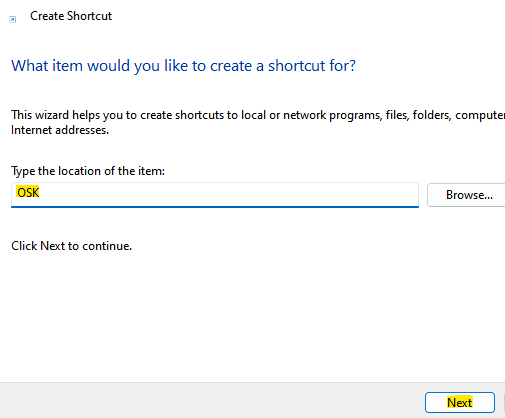
单击下一步继续。
第 3 步:在下一个窗口中,在键入此快捷方式的名称字段中,您可以根据自己的方便将其命名为任何名称,以便您轻松识别虚拟键盘快捷方式。
例如,我们将其命名为On Screen Keyboard并点击Finish。
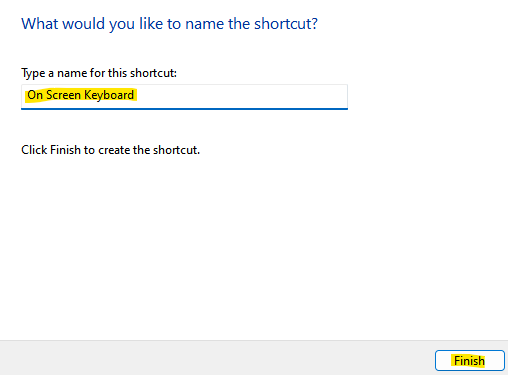
以上就是小编为大家带来的Windows教程了!更过好玩的游戏请关注:11ba游戏下载站你想要的,想不到的我们都应有尽有!
相关攻略
热门资讯
-
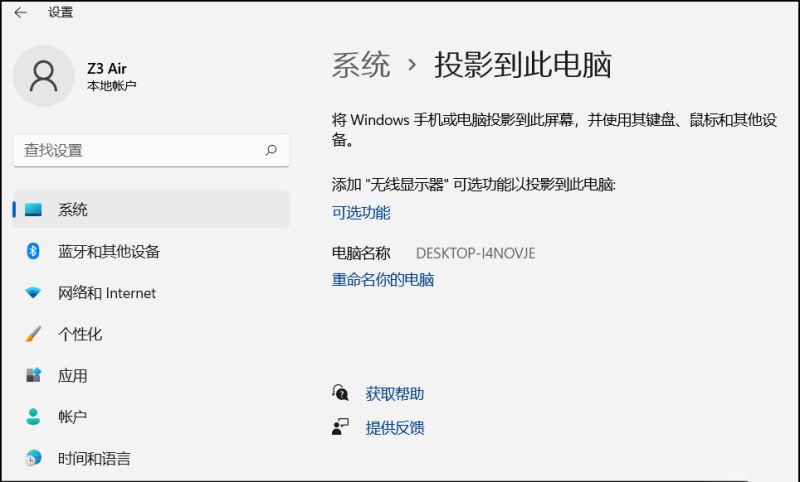
- Win11系统找不到手机投屏功能怎么办 Win11手机投屏功能介绍
- 2022-09-06 17:28:52
-
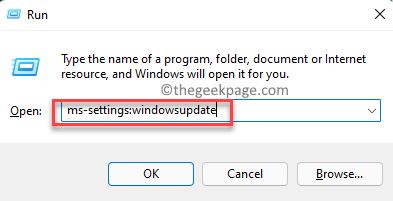
- Win11怎么更新系统修复 Win11更新系统修复方法
- 2022-09-01 17:36:33
-
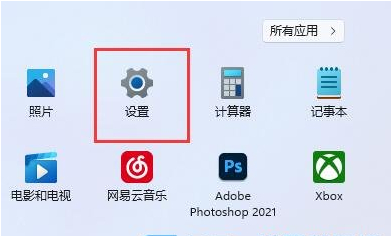
- Win11音频驱动怎么更新 两种更新Win11音频驱动方法介绍
- 2022-08-16 15:38:33
-
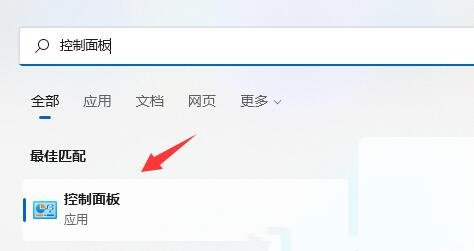
- Win11如何设置硬盘密码 Win11硬盘加密的方法
- 2022-08-16 15:36:47
-
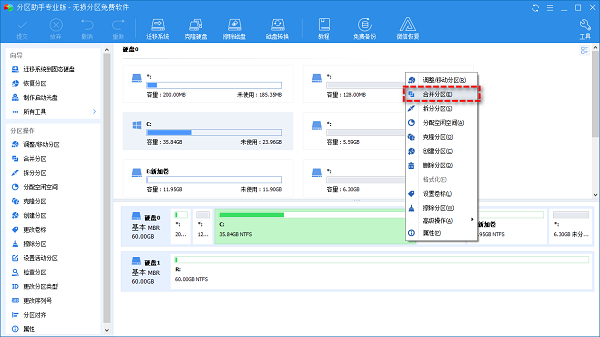
- win11扩展卷点不了怎么办 win11扩展卷不能选的原因以及解决方法
- 2022-08-16 15:35:07
热门推荐
更多 相关专题
win11使用技巧攻略
win11是当前最新的windows系统版本,用户们可以在win11上感受到更加便捷和贴心的电脑系统为大家的生活、办公或者学习带来的贴心服务,win11可以有效兼容多种应用程序,今天11ba小编就为大家带来win11使用技巧攻略,一起来看看吧!